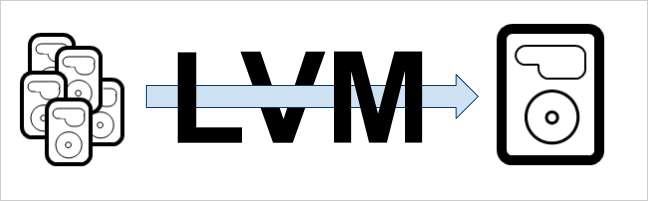
Logical Volume Management (LVM) ist eine Datenträgerverwaltungsoption, die in jeder wichtigen Linux-Distribution enthalten ist. Unabhängig davon, ob Sie Speicherpools einrichten oder nur dynamisch Partitionen erstellen müssen, ist LVM wahrscheinlich das, wonach Sie suchen.
Was ist LVM?
Logical Volume Manager ermöglicht eine Abstraktionsebene zwischen Ihrem Betriebssystem und den verwendeten Festplatten / Partitionen. Bei der herkömmlichen Datenträgerverwaltung sucht Ihr Betriebssystem nach verfügbaren Datenträgern (/ dev / sda, / dev / sdb usw.) und überprüft dann, welche Partitionen auf diesen Datenträgern verfügbar sind (/ dev / sda1, / dev / sda2 usw.) .).
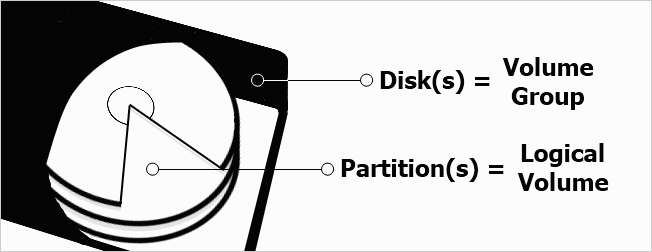
Mit LVM können Festplatten und Partitionen so abstrahiert werden, dass sie mehrere Festplatten und Partitionen in einem Gerät enthalten. Ihre Betriebssysteme werden den Unterschied nie erkennen, da LVM dem Betriebssystem nur die von Ihnen eingerichteten Datenträgergruppen (Festplatten) und logischen Datenträger (Partitionen) anzeigt.
Da Datenträgergruppen und logische Datenträger nicht physisch an eine Festplatte gebunden sind, können Sie die Größe dynamisch ändern und neue Datenträger und Partitionen erstellen. Darüber hinaus kann LVM Ihnen Funktionen bieten, zu denen Ihr Dateisystem nicht in der Lage ist. Ext3 unterstützt beispielsweise keine Live-Snapshots. Wenn Sie jedoch LVM verwenden, können Sie einen Snapshot Ihrer logischen Volumes erstellen, ohne die Bereitstellung der Festplatte aufzuheben.
Wann sollten Sie LVM verwenden?
Das erste, was Sie vor dem Einrichten von LVM berücksichtigen sollten, ist, was Sie mit Ihren Festplatten und Partitionen erreichen möchten. Einige Distributionen, wie Fedora, werden standardmäßig mit LVM installiert.
Wenn Sie Ubuntu auf einem Laptop mit nur einer internen Festplatte verwenden und keine erweiterten Funktionen wie Live-Snapshots benötigen, benötigen Sie möglicherweise kein LVM. Wenn Sie eine einfache Erweiterung benötigen oder mehrere Festplatten in einem einzigen Speicherpool kombinieren möchten, ist LVM möglicherweise das, wonach Sie gesucht haben.
Einrichten von LVM in Ubuntu
Das erste, was Sie über die Verwendung von LVM wissen sollten, ist, dass es keine einfache Möglichkeit gibt, Ihre vorhandenen traditionellen Partitionen in logische Volumes zu konvertieren. Es ist möglich, auf eine neue Partition zu wechseln, die LVM verwendet. Dies wird jedoch in diesem Artikel nicht behandelt. Stattdessen werden wir den Ansatz verfolgen, LVM auf einer Neuinstallation von Ubuntu 10.10 einzurichten.
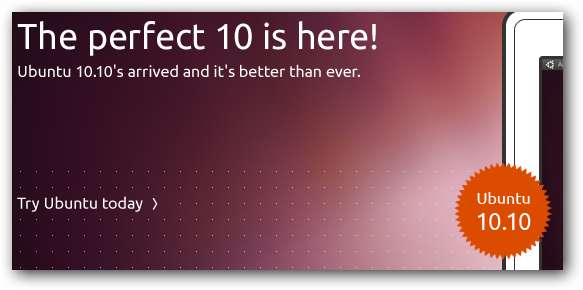
Um Ubuntu mit LVM zu installieren, müssen Sie die alternative Installations-CD verwenden. Laden Sie es über den unten stehenden Link herunter und brennen Sie eine CD oder Verwenden Sie unetbootin, um ein USB-Laufwerk zu erstellen .
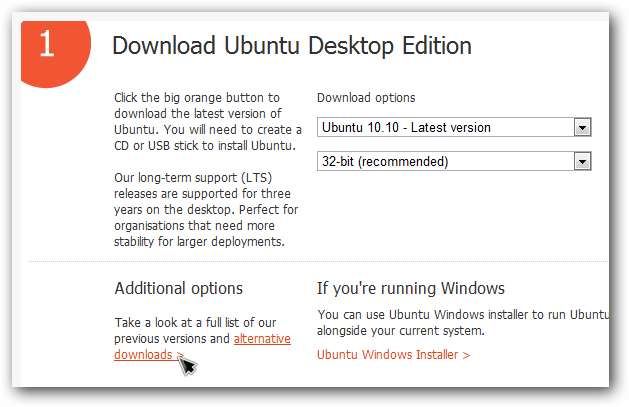
Starten Sie Ihren Computer von der alternativen Installationsdiskette und wählen Sie Ihre Optionen bis zum Bildschirm "Partitionsdisketten" aus. Wählen Sie "Geführt". Verwenden Sie die gesamte Diskette und richten Sie LVM ein.
Hinweis: Dadurch wird Ihre gesamte Festplatte formatiert. Wenn Sie also versuchen, einen Dual-Boot-Vorgang durchzuführen oder eine andere Installation durchzuführen, wählen Sie stattdessen das Handbuch aus.
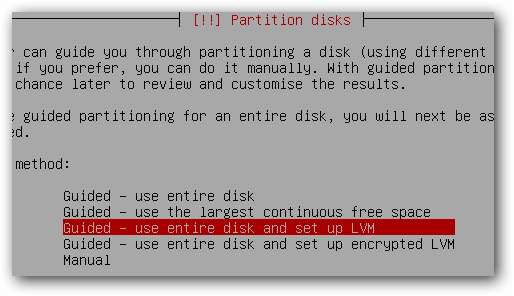
Wählen Sie die Hauptfestplatte aus, die Sie verwenden möchten, normalerweise Ihr größtes Laufwerk, und fahren Sie dann mit dem nächsten Schritt fort.

Sie müssen die Änderungen sofort auf die Festplatte schreiben. Stellen Sie daher sicher, dass Sie die richtige Festplatte ausgewählt haben, und schreiben Sie die Änderungen.
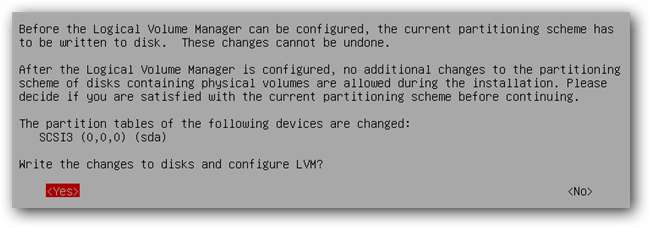
Wählen Sie die Größe aus, die das erste logische Volume haben soll, und fahren Sie dann fort.
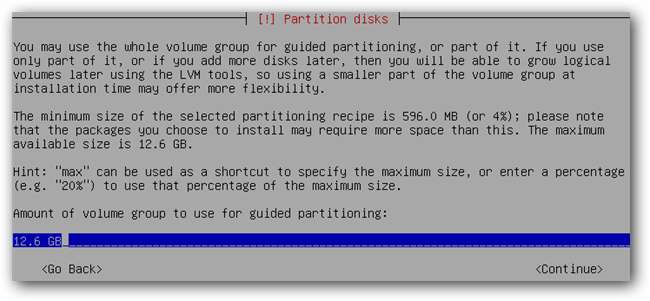
Bestätigen Sie Ihre Festplattenpartitionen und fahren Sie mit der Installation fort.
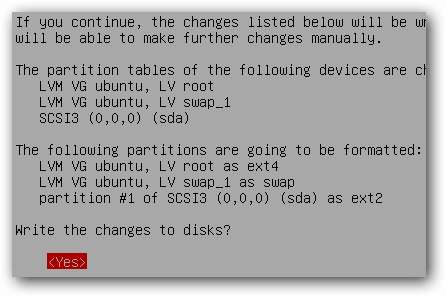
Im letzten Schritt wird der GRUB-Bootloader auf die Festplatte geschrieben. Es ist wichtig zu beachten, dass sich GRUB nicht auf einer LVM-Partition befinden kann, da Computer-BIOS nicht direkt von einem logischen Volume lesen können. Ubuntu erstellt automatisch eine 255 MB ext2-Partition für Ihren Bootloader.

Starten Sie nach Abschluss der Installation den Computer neu und starten Sie Ubuntu wie gewohnt. Bei dieser Art der Installation sollte kein Unterschied zwischen der Verwendung von LVM oder der herkömmlichen Festplattenverwaltung erkennbar sein.
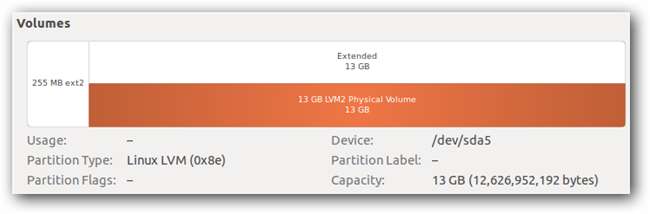
Um LVM optimal nutzen zu können, lesen Sie unseren nächsten Artikel zur Verwaltung Ihrer LVM-Installation.







